Все способы:
Способ 1: Системный поиск
Через поиск системы можно быстро отыскать оснастку «Службы компонентов». Для этого достаточно кликнуть по «Пуску» или кнопке поиска на панели задач и ввести один из вариантов:
- службы компонентов;
- dcomcnfg;
- dcomcnfg.exe.
В блоке «Лучшее соответствие» отобразится значок для запуска приложения.
Способ 2: Оснастка «Выполнить»
Чтобы найти «Службы компонентов» в Windows 10, используется диалоговое окно «Выполнить». Одновременно зажмите клавиши «Win + R» и в текстовое поле «Открыть» вставьте команду dcomcnfg, затем нажмите на кнопку «ОК» или клавишу «Enter» для выполнения.
Читайте также: Вызов оснастки «Выполнить» в ОС Windows 10
Способ 3: «Командная строка»
Для запуска штатного приложения можно использовать и консоли, которых в Windows 10 реализовано две: «Windows PowerShell» и классическая «Командная строка».
- Отыщите одно из средств через поиск системы и запустите его с правами администратора.
- В окне консоли впишите команду
dcomcnfgи нажмите на клавишу «Enter».
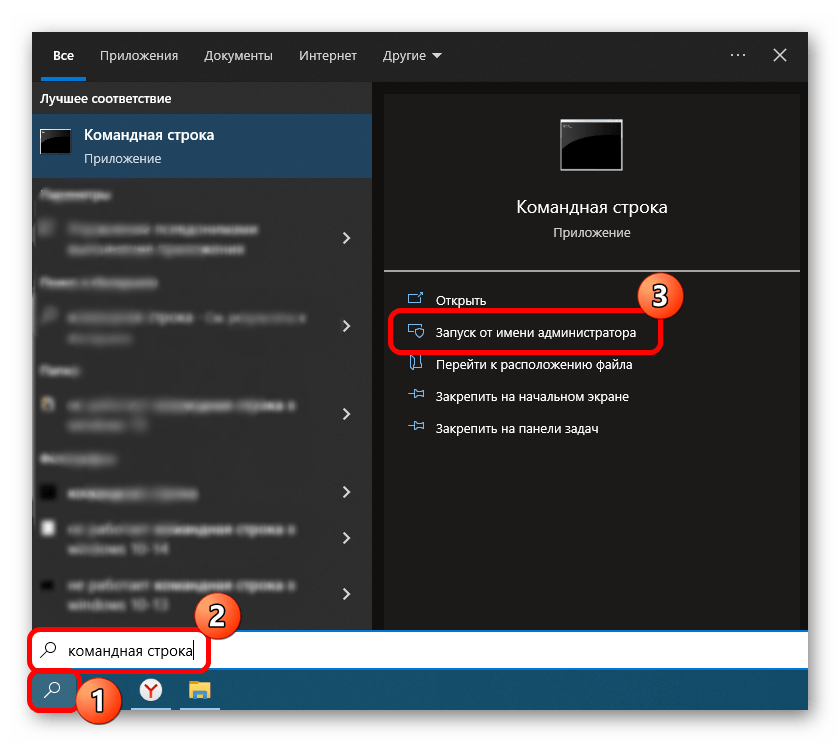
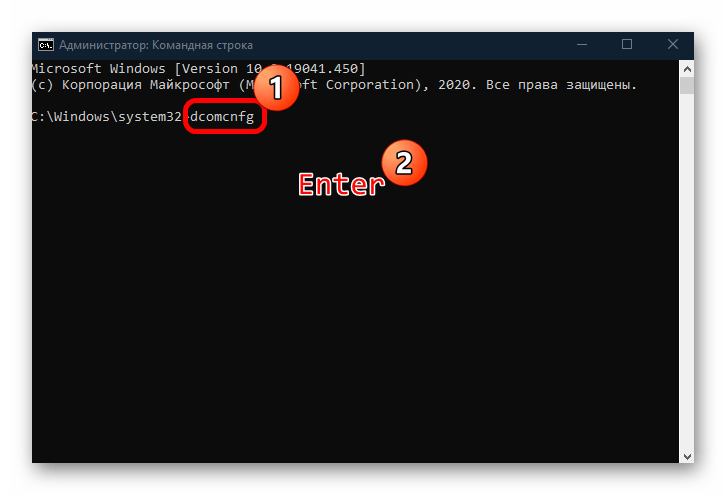
По умолчанию в «десятке» PowerShell располагается в контекстном меню кнопки «Пуск».
Читайте также: Что делать, если не работает «Командная строка» в Windows 10
Способ 4: Системная папка
Все исполняемые файлы штатных инструментов, включая средства администрирования, располагаются в определенной папке на системном локальном диске, и запустить «Службы компонентов» можно оттуда:
- Запустите встроенный «Проводник» или дважды кликните по иконке «Этот компьютер» на рабочем столе.
- Пройдите по такому пути:
C:\Windows\System32. - Отыщите файл «dcomcnfg», отсортировав данные по алфавиту или используя поисковую строку в верхнем правом углу.
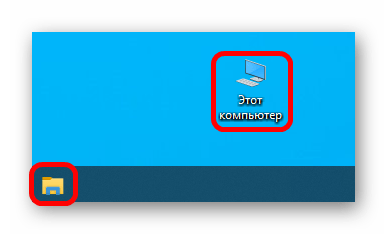
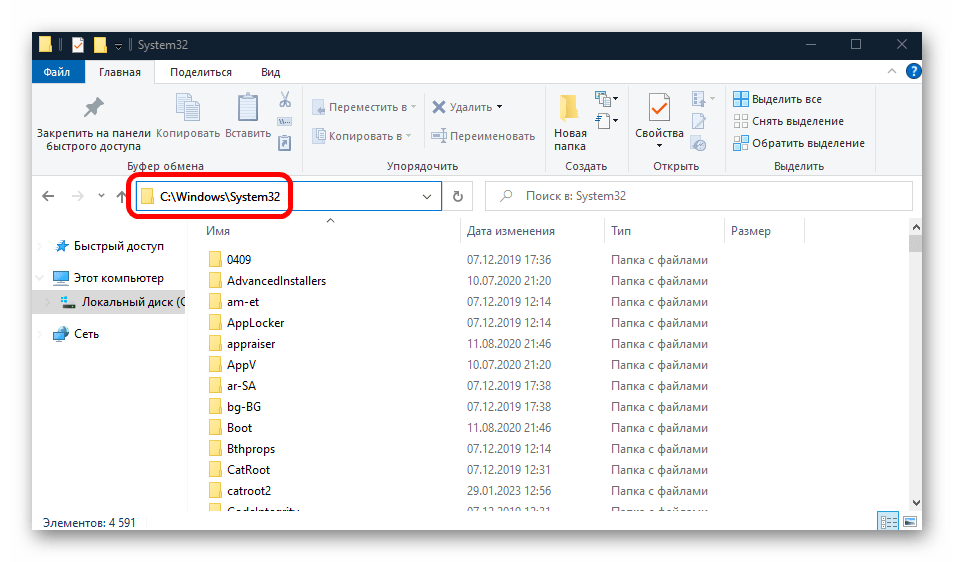
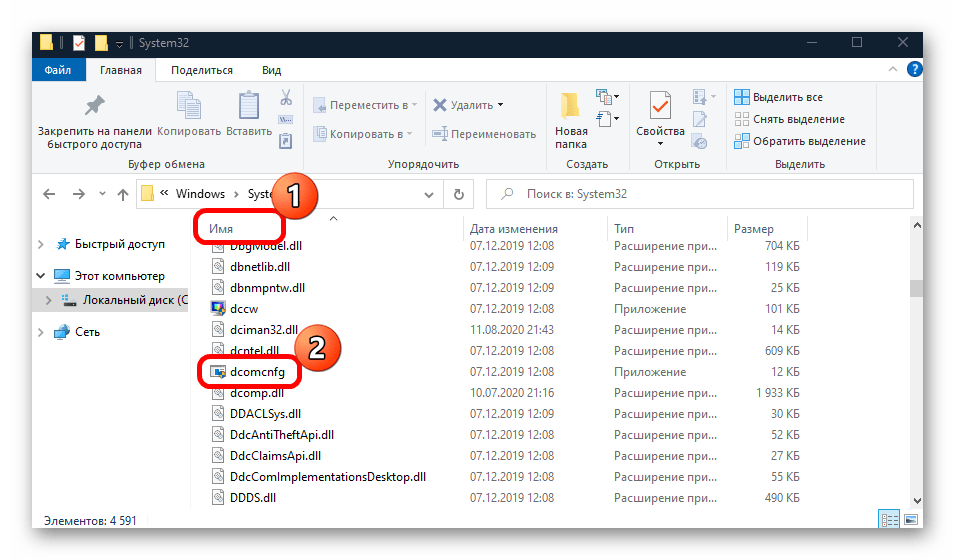
Файл «dcomcnfg» является исполняемым, перемещать, изменять или удалять его нет возможности, но можно двойным кликом ЛКМ запустить из системной папки.
Способ 5: «Панель управления»
Все средства администрирования располагаются в одноименном разделе «Панели управления»:
- Откройте «Панель управления» и выберите отображение разделов в виде крупных или мелких значков для удобства, затем откройте «Администрирование».
- В списке средств есть и ярлык приложения «Службы компонентов», который запускается двойным щелчком левой кнопкой мыши.
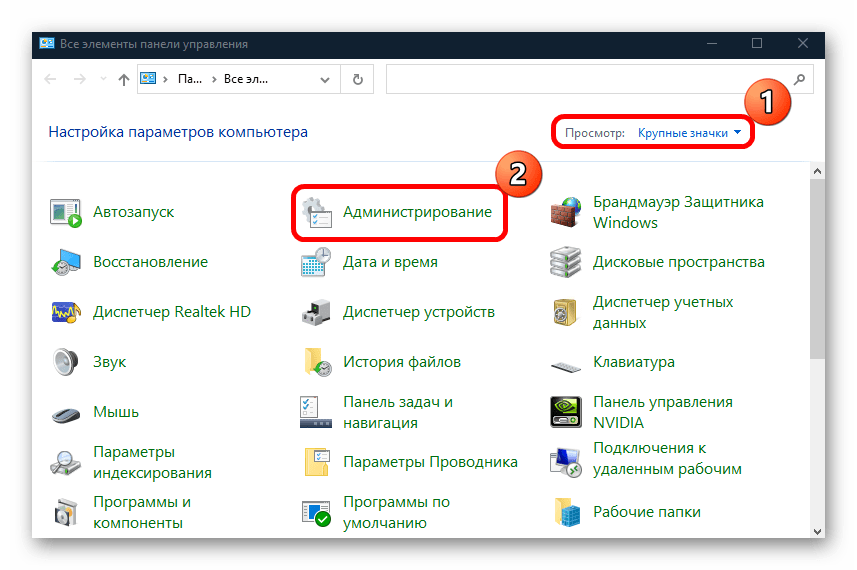
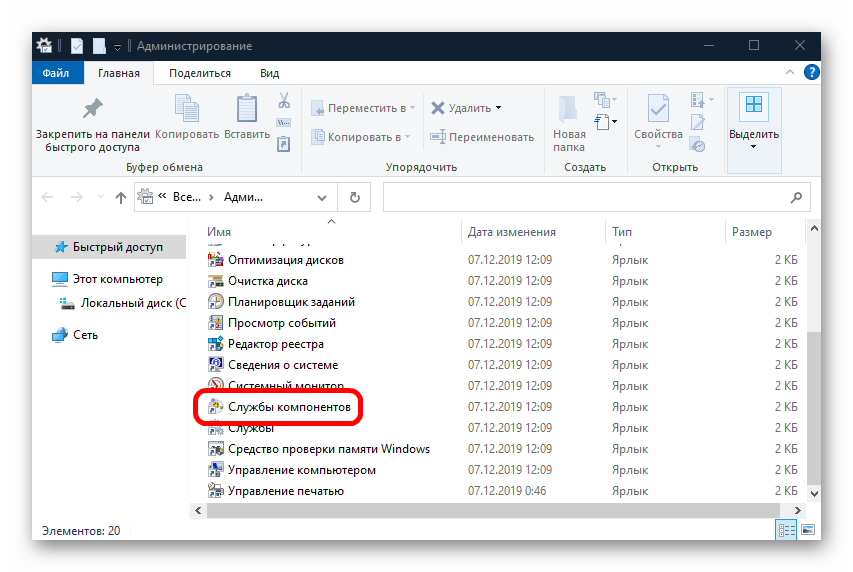
Раздел «Средства администрирования Windows» также отдельно доступен и в системной поисковой строке.
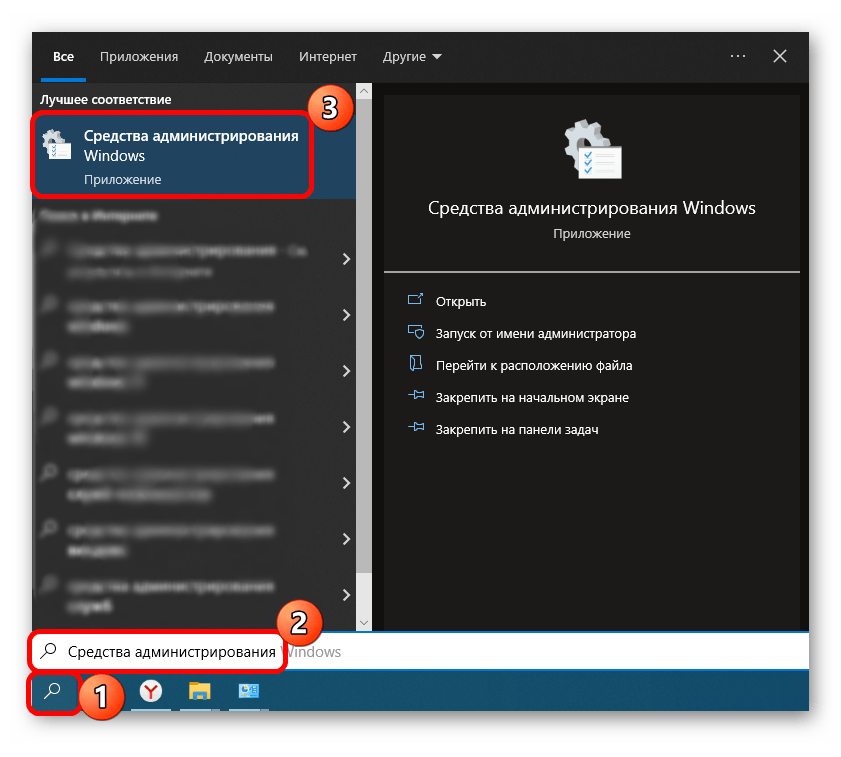
 Наша группа в TelegramПолезные советы и помощь
Наша группа в TelegramПолезные советы и помощь
 lumpics.ru
lumpics.ru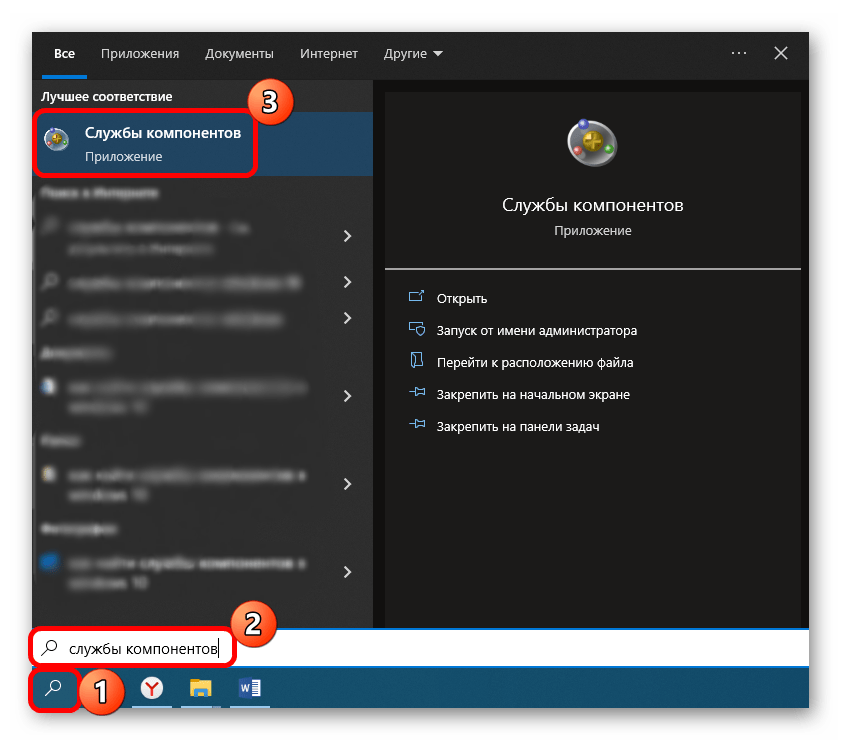
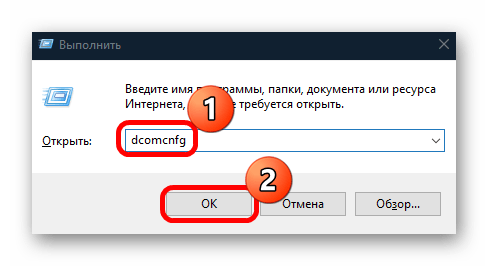
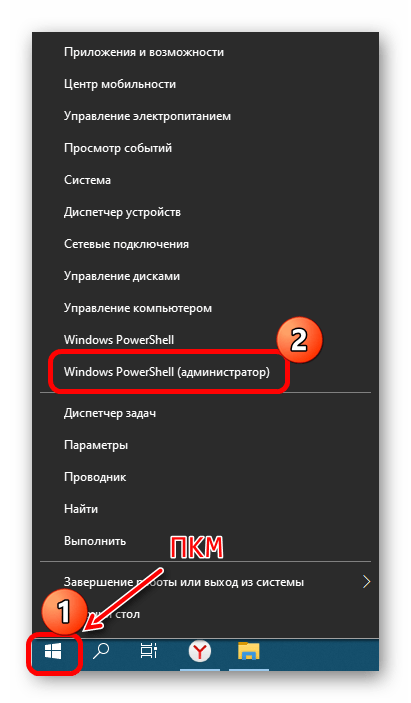
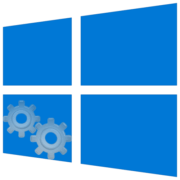

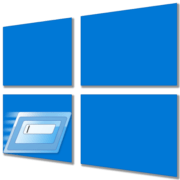
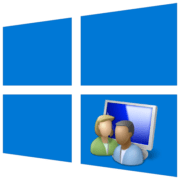
Задайте вопрос или оставьте свое мнение